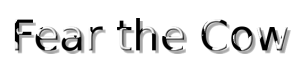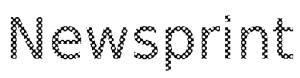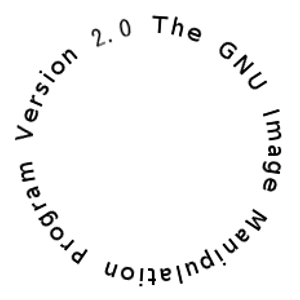roy > naoya > 基礎プログラミングII > (11)自由課題実施期間[2]&
(11) 12/12の授業内容:自由課題実施期間[2]
注意!
- プログラムの作成にあたり過去の自由課題のプログラムをはじめとして、Webに掲載されているプログラムを参考にした場合は出典を明記すること
- プログラム内やWebページ内で使用する画像や音楽がオリジナル作品でない場合は出典を明記すること
出典を明記していない場合、発表を行っても獲得点数を0点とするので注意すること。また、過去のプログラムを参考にした場合、当初段階と比較してどの程度バージョンアップが施されたのかという点を発表すること。
[1] グループの確定状況
現時点でのグループの確定状況について示す。間違いがある場合は報告すること(※昨年度のデータ)。
| グループ名 | メンバー | エントリ部門 | プログラム |
|---|---|---|---|
| NO PLAN | 朝倉和樹、木嶋勇介、鈴木文華、瀬野裕之、千葉悠佳、山本恭平 | エンターテイメント部門 | 未定 |
| 役立ち情報部門 | 未定 | ||
| りんご | 植木宏伸、齋藤結衣、寒河江俊祐、阪野知春、継枝沙希、成田昌弘、結城健太 | エンターテイメント部門 | りんご拾い |
| 役立ちシミュレーション部門 | りんご料理のレシピ紹介 | ||
| ちゅるぽん | 伊勢村真那、奥山大樹、釜神貴宏、佐藤有沙、高橋沙織、高橋勇貴、福田眞二 | 地域活性部門 | 酒ダンジョン |
| エンターテイメント部門 | 渡り鳥応援隊 | ||
| エビグラタン | 安喰恋、阿部哲哉、板垣貴翔、遠藤佑貴、佐藤絵里佳、色摩佳洋、村上惇希 | 教育部門 | 漢字書き順 |
| 役立ち情報部門 | 大学案内プログラム | ||
| エンターテイメント部門 | 育成ゲーム | ||
| 玉子倶楽部 | 阿部一輝、荒木圭介、石川将平、齋藤雅史、佐藤栗美、簾内那穂子、山口翔平 | エンターテイメント部門 | 占い |
| エンターテイメント部門 | 卵割り | ||
| かんてん | 遠田龍、岡崎晶樹、国分祐香、笹川礼未、武田拓也、中井智史、若生和希 | エンターテイメント部門 | 未定 |
| エンターテイメント部門 | 未定 | ||
| じろう | 伊藤卓哉、遠藤元一、金子哲、後藤正樹、佐藤隼、志摩健太郎、菅原賢 | 地域活性部門 | 庄内について |
| エンターテイメント部門 | CGIを用いたゲーム |
[2] プログラムの文字コードについて
プログラム作成者とWebページ作成者が異なる場合、作成したプログラムをメールで送ることになると思うが、この際、メールの本文にプログラムを貼り付けて送ると、文字コードがEUCからJISに変わってしまう。このままでは日本語が文字化けしてしまうので、文字コードの修正を行おう。
emacsでプログラムを開き、以下を入力すると文字コードをEUCに戻すことができる。
Ctrl+x Ctrl+m f euc-jp[Return]と入力してからCtrl+x Ctrl+s

上の図の○の部分が文字コードである。EであればEUCなので正常、Jの場合はJISになっているので、上記コマンドを入力しよう。正しく入力するとEに変わる。
[3] ロゴの作成(ペイント系ソフトGIMPの使い方)
GIMPはAdobe Photoshopと同じペイント系のソフトである。GIMPを使用すると簡単にロゴを作成することができる。
起動準備
GIMPを起動する前に、様々な英語フォント(書体)を追加する。これは必須ではないが、標準フォントのみではバリエーションに欠けてしまう。フォントの追加は addfont コマンドを使う(101/102教 室の場合)。
pan{C10xxxx}% addfont[Return]
GIMPの起動
ktermからgimpと入力して起動する。
pan{C10xxxx}% gimp &[Return]
& を付けないと、GIMPを終了するまでそのktermで作業ができなくなる。
起動後に表示される「GIMP今日の技」(以下参照)はいろいろなテクニックを紹介しているのみで、特にロゴを作るうえでは不要なので「閉じる」で閉じる。。

GIMPの終了
起動したGIMPの「道具箱」ウィンドウ(ウィンドウタイトルがThe GIMPとなっているもの)より
ファイル(F) → 終了で終了となる。
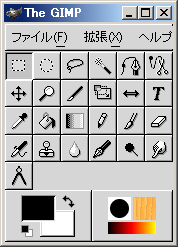
GIMPの強制終了
GIMPを使用していると時折固まることがある。この場合GIMPを起動したktermからkillコマンドを利用して強制終了する。
pan{C10xxxx}% kill -9 %gimp
これでもうまくいかない場合は、GIMPのどれかのウィンドウの左上のボタンを押し「Destroy」を選択する。この際、保存していないファイルがあり、なおかつ保存ができるようであれば事前に全てしておくこと。固まったままのGIMPを放置するとシステムの負荷が高くなり、他の利用者にも迷惑をかけるので必ず対処する。わからない場合は教員やTAを呼ぶこと。
ロゴの作成→フォントの選択
GIMPの道具箱ウィンドウで「拡張(X) → Script-Fu → ロゴ」と選ぶとロゴを作成するウィンドウが現れる。ロゴには「立体縁取り」や「エイリアン発光」など様々な種類があるが、ここではとりあえず「霜」(下の図では切れていて見えていないが)を選んだものとして説明を続ける。
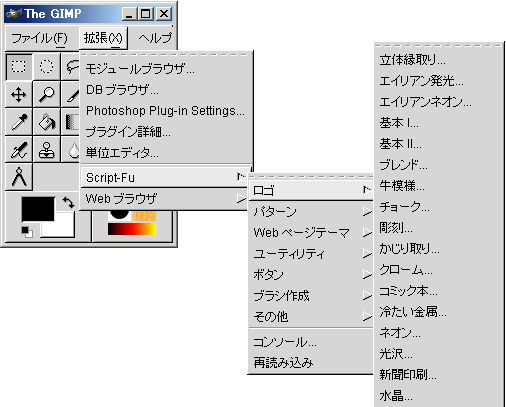
霜を選ぶと以下のウィンドウが出現する。他を選んでも同じようなウィンドウが出現する。ここで文字とフォントサイズとフォント、背景色を変更する。文字は自分で作りたいロゴに使用する言葉とする。フォントサイズは一度作成してから適宜変更してみると良い。フォントの変更は複雑なので以下で詳細に説明する。

フォントを変更するためには上のウィンドウでフォントの右のボタンを押す。すると以下のようなフォント選択ウィンドウが出現するので左側のフォントのリストから自由にフォントを選ぶ。日本語の場合は101/102教室で利用できるのはricoh, kochi, aqua, yozの4種類となる。フォントを選ぶと右側のフォントスタイルでさらに斜体や太字を選ぶことができる場合がある。必要に応じてこれもいずれかを選択する。設定したら「了解」を押す。

元のウィンドウに戻るので、さらに「了解」を押すとロゴが生成される。
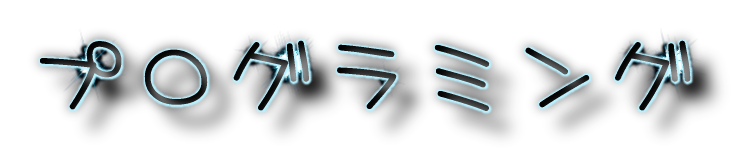
保存の方法
作成したロゴを右クリックするとメニューが出現する。そこから「ファイル」→「保存」を選ぶ。保存をするときの形式はPNGを選ぶ。ファイル名をつけ、保存する場所を適宜選択して「了解」を押す。すると、エクスポートするかなど幾つかの質問が行われるが、全てYesに相当するボタンをクリックすると保存が完了する。
GIMPでの画像の大きさの変え方
全体の大きさを変えることができる。画像の上で右クリック、「画像」→「拡大縮小」を選ぶ。幅と高さがXとYで表示されているので、適宜比率を変化させればよい。
その他、「GIMPの使い方」というキーワードでgoogle検索するとたくさん参考となるページが出てくるのでこれを読めばほとんどの説明は得られるだろう。
[4] ロゴのサンプル
[5] 作成したロゴの貼り方
[6] 出席課題
自分の担当業務の進捗状況を報告する。Webページ作成担当者は併せてグループ課題用WebページのURLを報告すること。
- 提出先:課題提出用メールアドレス
- メールのSubject:attend11
- 本文の構成:1行目で学籍番号、氏名を記載する。